স্যামসাং ফোন জলের ক্ষতির জন্য দরকারী উপায়
এপ্রিল 28, 2022 • ফাইল করা হয়েছে: ডেটা পুনরুদ্ধার সমাধান • প্রমাণিত সমাধান
আপনি পকেট থেকে আপনার ফোন বের করতে ভুলে গিয়েছিলেন এবং পুলে ঝাঁপ দিয়েছিলেন। আপনি একটি রেস্তোরাঁয় বসে ছিলেন এবং ওয়েটার ভুলবশত আপনার ফোনে পানির গ্লাসে ছিটকে পড়েছিল। আপনি পকেট পরীক্ষা না করেই আপনার ট্রাউজার্স ওয়াশিং মেশিনে ফেলে দিয়েছেন এবং এখন আপনার ফোনটি সম্পূর্ণ ভিজে গেছে।
ঠিক আছে, স্মার্টফোন পানির ক্ষতির সম্মুখীন হতে পারে এবং প্রতিক্রিয়াহীন হয়ে পড়তে পারে এমন হাজারো উপায়ের মধ্যে এগুলি মাত্র কয়েকটি। অবশ্যই, যদি আপনি একটি হাজার ডলারের ওয়াটার-প্রুফ আইফোনের মালিক হন, তবে ডিভাইসটি 10-15 মিনিটের জন্য পুলের ভিতরে থাকলেও আপনার উদ্বিগ্ন হওয়ার কিছু থাকবে না। কিন্তু, আপনার যদি নিয়মিত নন-ওয়াটার-প্রুফ Samsung Galaxy ডিভাইস থাকে, তাহলে জিনিসগুলি কিছুটা হতাশাজনক হতে শুরু করতে পারে।
যাইহোক, আতঙ্কিত হওয়ার পরিবর্তে, পুনরুদ্ধারের সম্ভাবনাকে সর্বাধিক করতে আপনার কয়েকটি তাত্ক্ষণিক পদক্ষেপ অনুসরণ করা উচিত। এই নির্দেশিকায়, আমরা কিছু সতর্কতামূলক ব্যবস্থা শেয়ার করতে যাচ্ছি যেগুলো স্যামসাং ফোনটি পানিতে পড়ে যাওয়ার পর পানির মারাত্মক ক্ষতির হাত থেকে ডিভাইসটিকে রক্ষা করতে আপনার করা উচিত।
- আপনার স্যামসাং ফোনটি জলে ফেলে দেওয়ার পরে কী করবেন
- আপনার জল-ক্ষতিগ্রস্ত স্যামসাং ফোন থেকে ডেটা পুনরুদ্ধার করুন
পার্ট 1. আইফোনে ইভেন্টগুলি মুছে ফেলার কারণ কী
1. পাওয়ার-অফ দ্য ডিভাইস
আপনি জল থেকে ডিভাইসটি বের করার সাথে সাথে এটি অবিলম্বে বন্ধ করতে ভুলবেন না। এটি নিশ্চিত করবে যে জলের ফোঁটাগুলি ফোনের IC (ইন্টিগ্রেটেড সার্কিট) শর্ট সার্কিট করবে না। আপনার কাছে স্যামসাং গ্যালাক্সির পুরানো মডেলগুলির মধ্যে একটি থাকলে, আপনি পিছনের কভারটি সরিয়ে ব্যাটারিটিও বের করতে পারেন। এইভাবে উপাদানগুলিকে শুকিয়ে ফেলা অনেক সহজ হয়ে যাবে এবং আপনার ডিভাইসটি শর্ট সার্কিটের সম্মুখীন না হয় তা নিশ্চিত করবে৷ যাই হোক না কেন, আপনার ডিভাইসটি সম্পূর্ণ শুকিয়ে না যাওয়া পর্যন্ত চালু করবেন না।
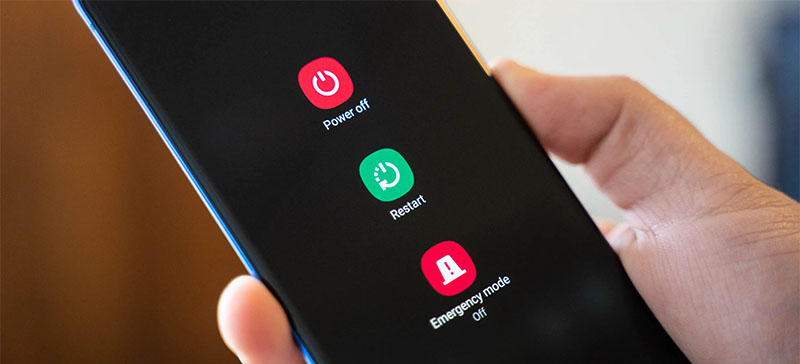
2. ডিভাইস বন্ধ মুছা
একবার আপনি ডিভাইসটি বন্ধ করে দিলে এবং এর ব্যাটারিটি সরিয়ে ফেললে, পরবর্তী পদক্ষেপটি একটি শুকনো কাপড় ব্যবহার করে এটি মুছে ফেলা হবে। কোনও দৃশ্যমান জলের ফোঁটা সরাতে ডিভাইসটি পুঙ্খানুপুঙ্খভাবে মুছে ফেলার বিষয়টি নিশ্চিত করুন৷ যদি আপনার স্যামসাং ফোন জলে পড়ে যায় যা পরিষ্কার ছিল না (যেমন টয়লেট বা নোংরা পুল), আপনাকে এটিকে সঠিকভাবে জীবাণুমুক্ত করতে হবে। অনেকগুলি জীবাণুনাশক ওয়াইপ রয়েছে যা আপনাকে একটি ভেজা ফোন পরিষ্কার করতে সাহায্য করবে।

3. চাল ব্যবহার করে ফোন শুকিয়ে বন্ধ করুন
যদি আপনার ফোনটি দীর্ঘ সময়ের জন্য জলের সংস্পর্শে থাকে তবে এটি একটি কাপড় দিয়ে মুছে ফেললে এটি পুরোপুরি শুকিয়ে যাবে না। এই ক্ষেত্রে, আপনি যন্ত্রটিকে রান্না না করা ভাতের বাক্সে রেখে একটি উষ্ণ জায়গায় (বেশিরভাগই সরাসরি সূর্যালোকের সামনে) রাখার ঐতিহ্যগত কৌশলটি ব্যবহার করতে পারেন।
তত্ত্বটি বলে যে রান্না না করা চাল ফোনের আর্দ্রতা শোষণ করবে এবং সামগ্রিক বাষ্পীভবন প্রক্রিয়া নিয়ন্ত্রণ করবে। যদি আপনার ফোনে একটি অপসারণযোগ্য ব্যাটারি থাকে, তবে সম্পূর্ণ প্রক্রিয়াটি দ্রুত করার জন্য ব্যাটারি এবং ফোন আলাদাভাবে রাখতে ভুলবেন না।
4. একটি পরিষেবা কেন্দ্রে যান৷
যদি এখনও আপনার ডিভাইসটি কাজ করার জন্য আপনার ভাগ্য না থাকে, তবে চূড়ান্ত পদক্ষেপটি হবে একটি পরিষেবা কেন্দ্রে যাওয়া এবং পেশাদারদের দ্বারা ডিভাইসটি মেরামত করা। সত্যি কথা বলতে, যদি আপনার স্মার্টফোনটি এখনও ওয়ারেন্টির অধীনে থাকে, আপনি মোটা অঙ্কের অর্থ প্রদান না করেই এটি মেরামত করতে পারেন। তদুপরি, একটি পরিষেবা কেন্দ্রে যাওয়া আপনাকে Samsung ফোনের জলের ক্ষতির পরিমাণ সনাক্ত করতে এবং একটি নতুন ফোন কেনার সময় কিনা তা নির্ধারণ করতে সহায়তা করবে।
পার্ট 2. আপনার জল-ক্ষতিগ্রস্ত স্যামসাং ফোন থেকে ডেটা পুনরুদ্ধার করুন
এখন, আপনি যদি জানতে পারেন যে আপনার ফোন মেরামতের বাইরে বা পরিষেবা কেন্দ্রে রেখে দেওয়া দরকার, তাহলে আপনার ফাইলগুলি পুনরুদ্ধার করা এবং ভবিষ্যতে সম্ভাব্য ডেটা ক্ষতি এড়ানো ভাল হবে৷ এটি করার জন্য, আপনার প্রয়োজন হবে পেশাদার ডেটা পুনরুদ্ধার সফ্টওয়্যার যেমন Dr.Fone - Android Data Recovery৷ কেন? কারণ আপনি প্রচলিত USB স্থানান্তর পদ্ধতি ব্যবহার করে জল-ক্ষতিগ্রস্ত ফোন থেকে ডেটা স্থানান্তর করতে পারবেন না, বিশেষ করে যদি এটি সম্পূর্ণরূপে মৃত।
Dr.Fone - অ্যান্ড্রয়েড ডেটা রিকভারির সাথে, তবে, ডেটা পুনরুদ্ধার প্রক্রিয়া অনেক সহজ হয়ে যাবে। টুলটি বিভিন্ন পরিস্থিতিতে অ্যান্ড্রয়েড ডিভাইস থেকে ফাইল পুনরুদ্ধার করার জন্য ডিজাইন করা হয়েছে। এমনকি আপনার স্যামসাং ফোন মৃত বা শারীরিকভাবে ক্ষতিগ্রস্ত হলেও, Dr.Fone - Android Data Recovery আপনাকে আপনার মূল্যবান ফাইলগুলিকে কোনো ঝামেলা ছাড়াই পুনরুদ্ধার করতে সাহায্য করবে।
টুলটি বিভিন্ন ফাইল ফরম্যাট সমর্থন করে এবং 6000+ অ্যান্ড্রয়েড ডিভাইসের সাথে সামঞ্জস্যপূর্ণ। এর মানে হল যে আপনি যে Samsung ডিভাইস ব্যবহার করছেন তা নির্বিশেষে আপনি আপনার ডেটা পুনরুদ্ধার করতে সক্ষম হবেন।
এখনই ডাউনলোড করুন এখনই ডাউনলোড করুন
এখানে Dr.Fone - Android Data Recovery-এর কিছু মূল বৈশিষ্ট্য রয়েছে যা জলে ক্ষতিগ্রস্ত ফোন থেকে ফাইলগুলি পুনরুদ্ধার করার সেরা হাতিয়ার করে তোলে৷
- ছবি, ভিডিও, নথি, বার্তা, কল লগ, ইত্যাদি সহ বিভিন্ন ধরনের ফাইল পুনরুদ্ধার করুন।
- 6000+ Android ডিভাইসের সাথে সামঞ্জস্যপূর্ণ
- ভাঙ্গা এবং প্রতিক্রিয়াহীন অ্যান্ড্রয়েড ডিভাইস থেকে ফাইল পুনরুদ্ধার করুন
- ব্যতিক্রমী সাফল্যের হার
Dr.Fone - Android Data Recovery ব্যবহার করে জল-ক্ষতিগ্রস্ত Samsung ফোন থেকে ফাইলগুলি পুনরুদ্ধার করতে এই পদক্ষেপগুলি অনুসরণ করুন৷
ধাপ 1 - আপনার পিসিতে Dr.Fone ইনস্টল করুন এবং চালু করুন। শুরু করতে এর হোম স্ক্রিনে "ডেটা রিকভারি" এ ক্লিক করুন।

ধাপ 2 - আপনার স্মার্টফোনটিকে পিসিতে সংযুক্ত করুন এবং "অ্যান্ড্রয়েড ডেটা পুনরুদ্ধার করুন" এ ক্লিক করুন।

ধাপ 3 - এখন, আপনি যে ফাইলগুলি ফিরে পেতে চান তা নির্বাচন করুন এবং "পরবর্তী" ক্লিক করুন। বাম মেনু বার থেকে "ভাঙা ফোন থেকে পুনরুদ্ধার" চয়ন করতে ভুলবেন না।

ধাপ 4 - পরবর্তী স্ক্রিনে, ত্রুটির ধরনটি বেছে নিন এবং "পরবর্তী" ক্লিক করুন। আপনি "টাচস্ক্রিন নট রেসপন্সিভ" এবং "ব্ল্যাক/ব্রোকেন স্ক্রীন" এর মধ্যে বেছে নিতে পারেন।

ধাপ 5 - ডিভাইসের নাম এবং মডেল নির্বাচন করতে ড্রপ-ডাউন মেনু ব্যবহার করুন। আবার, আরও এগিয়ে যেতে "পরবর্তী" এ ক্লিক করুন।

ধাপ 6 - এখন, আপনার ডিভাইসটিকে ডাউনলোড মোডে রাখতে অন-স্ক্রীন নির্দেশাবলী অনুসরণ করুন।

ধাপ 7 - একবার ডিভাইসটি ডাউনলোড মোডে চলে গেলে, Dr.Fone সমস্ত ফাইল আনতে এর স্টোরেজ স্ক্যান করা শুরু করবে।

ধাপ 8 - স্ক্যানিং প্রক্রিয়া শেষ হওয়ার পরে, ফাইলগুলি ব্রাউজ করুন এবং আপনি যেগুলি পুনরুদ্ধার করতে চান তা নির্বাচন করুন৷ তারপরে আপনার পিসিতে সেভ করতে "কম্পিউটারে পুনরুদ্ধার করুন" এ ট্যাপ করুন।

সুতরাং, এভাবেই আপনি আপনার ফাইলগুলিকে জলে ক্ষতিগ্রস্ত ফোনটি ফেলে দেওয়ার আগে বা পরিষেবা কেন্দ্রে ফেলে দেওয়ার আগে তা পুনরুদ্ধার করতে পারেন৷
আপনার স্যামসাং ফোন জলে পড়ে যাওয়ার পরে , গুরুতর ক্ষতি এড়াতে আপনার কর্মের সাথে দ্রুত হওয়া গুরুত্বপূর্ণ। অন্য সব কিছুর আগে, ডিভাইসটিকে পাওয়ার অফ করার বিষয়টি নিশ্চিত করুন এবং এটি সম্পূর্ণরূপে শুকানো না হলে এটিকে আবার চালু করা এড়ান। এটি একটি শর্ট-সার্কিটের সম্মুখীন হওয়া থেকে আইসিকে রক্ষা করবে এবং আপনার সমস্যা সমাধানের উচ্চতর সুযোগ থাকবে।
স্যামসাং পুনরুদ্ধার
- 1. স্যামসাং ফটো রিকভারি
- স্যামসাং ফটো রিকভারি
- স্যামসাং গ্যালাক্সি/নোট থেকে মুছে ফেলা ফটোগুলি পুনরুদ্ধার করুন
- গ্যালাক্সি কোর ফটো রিকভারি
- Samsung S7 ফটো রিকভারি
- 2. স্যামসাং বার্তা/পরিচিতি পুনরুদ্ধার
- Samsung ফোন মেসেজ রিকভারি
- Samsung পরিচিতি পুনরুদ্ধার
- Samsung Galaxy থেকে বার্তা পুনরুদ্ধার করুন
- Galaxy S6 থেকে পাঠ্য পুনরুদ্ধার করুন
- ভাঙা Samsung ফোন পুনরুদ্ধার
- Samsung S7 SMS রিকভারি
- Samsung S7 হোয়াটসঅ্যাপ পুনরুদ্ধার
- 3. Samsung ডেটা রিকভারি
- স্যামসাং ফোন পুনরুদ্ধার
- স্যামসাং ট্যাবলেট পুনরুদ্ধার
- গ্যালাক্সি ডেটা রিকভারি
- স্যামসাং পাসওয়ার্ড পুনরুদ্ধার
- স্যামসাং রিকভারি মোড
- Samsung SD কার্ড পুনরুদ্ধার
- Samsung অভ্যন্তরীণ মেমরি থেকে পুনরুদ্ধার করুন
- স্যামসাং ডিভাইস থেকে ডেটা পুনরুদ্ধার করুন
- স্যামসাং ডেটা রিকভারি সফটওয়্যার
- স্যামসাং রিকভারি সলিউশন
- স্যামসাং রিকভারি টুলস
- Samsung S7 ডেটা রিকভারি






এলিস এমজে
কর্মী সম্পাদক